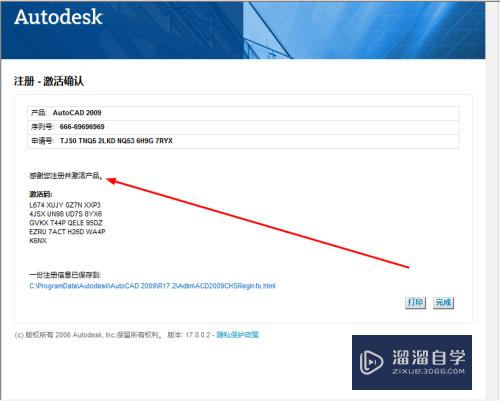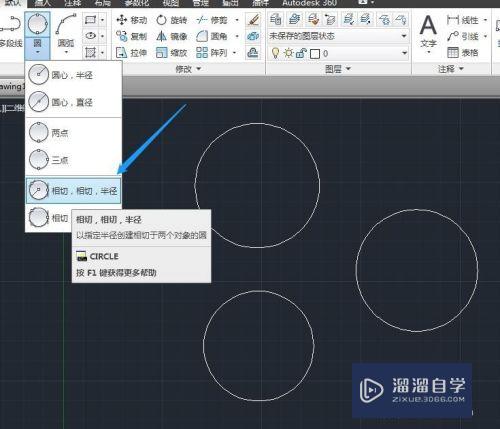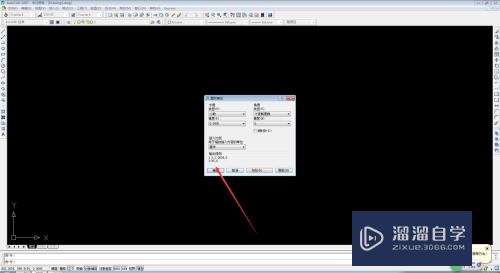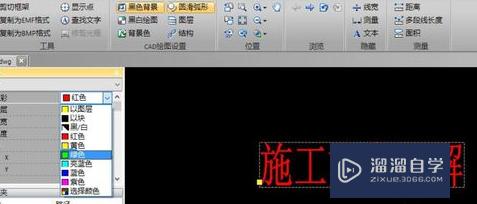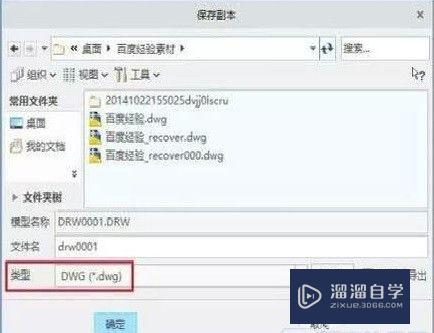CAD如何在切线交点画曲线(cad如何用切线画圆曲线)优质
日常我们在使用CAD制图的时候。一般在线路放样中。经常会遇到。曲线。曲线要素给了交点坐标和切线方位角。那么CAD如何在切线交点画曲线呢?本次小渲来为大家简单介绍一下。
如果您是第一次学习“CAD”那么可以点击这里。免费观看CAD最新课程>>
工具/软件
硬件型号:雷神(ThundeRobot)911Zero
系统版本:Windows7
所需软件:CAD2010
方法/步骤
第1步
已知条件如图所示:
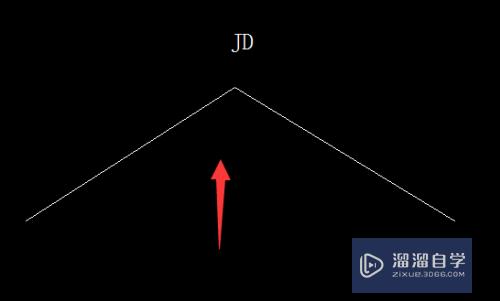
第2步
输入画圆命令。“c”。回车。
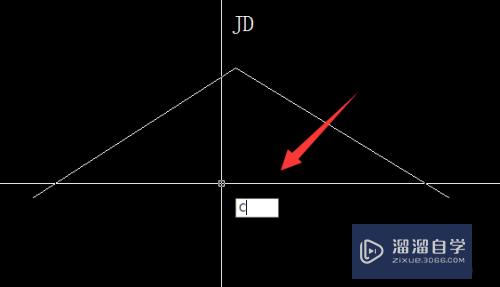
第3步
输入命令“t”。回车。
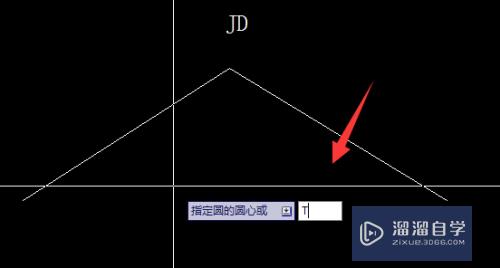
第4步
指定圆的第一个切点。
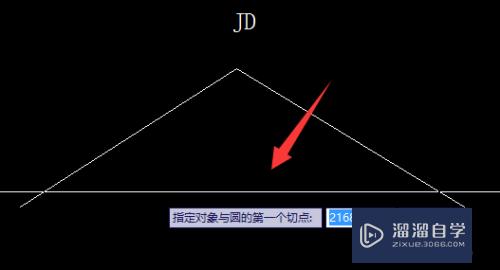
第5步
指定第一条切线上的任意一点。
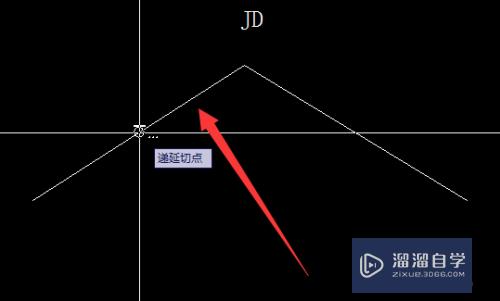
第6步
指定第一条切线上的任意一点。
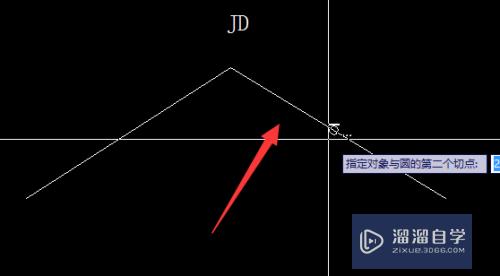
第7步
指定相切圆的半径。回车
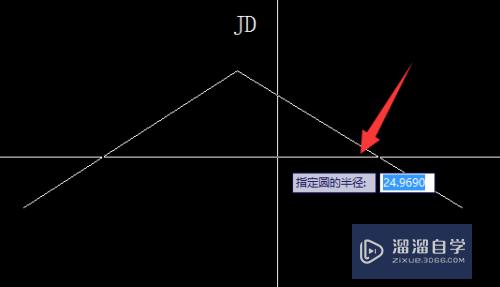
第8步
就可以得到一个相切的圆。
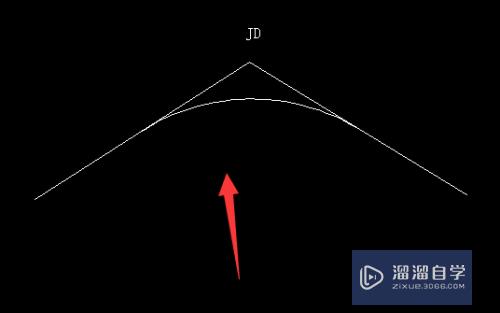
第9步
利用修建工具。对其进行修剪。可得到想要的曲线。
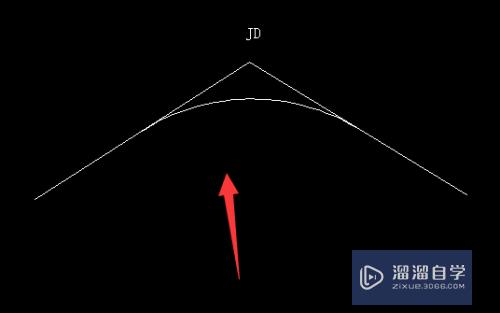
以上关于“CAD如何在切线交点画曲线(cad如何用切线画圆曲线)”的内容小渲今天就介绍到这里。希望这篇文章能够帮助到小伙伴们解决问题。如果觉得教程不详细的话。可以在本站搜索相关的教程学习哦!
更多精选教程文章推荐
以上是由资深渲染大师 小渲 整理编辑的,如果觉得对你有帮助,可以收藏或分享给身边的人
本文标题:CAD如何在切线交点画曲线(cad如何用切线画圆曲线)
本文地址:http://www.hszkedu.com/71369.html ,转载请注明来源:云渲染教程网
友情提示:本站内容均为网友发布,并不代表本站立场,如果本站的信息无意侵犯了您的版权,请联系我们及时处理,分享目的仅供大家学习与参考,不代表云渲染农场的立场!
本文地址:http://www.hszkedu.com/71369.html ,转载请注明来源:云渲染教程网
友情提示:本站内容均为网友发布,并不代表本站立场,如果本站的信息无意侵犯了您的版权,请联系我们及时处理,分享目的仅供大家学习与参考,不代表云渲染农场的立场!